วิธีเลื่อนลงบนแล็ปท็อปโดยไม่ใช้เมาส์
มีหลายกรณีที่เราต้องเลื่อนหน้าลงโดยไม่ต้องใช้เมาส์ เช่นเครื่องพังหรือเราเอาโน้ตบุ๊กไปทำงานแต่ลืมเมาส์ เราต้องมองหาวิธีแก้ไขปัญหาอื่น
เนื้อหาของบทความ
วิธีเลื่อนลงบนแล็ปท็อปโดยไม่ต้องใช้เมาส์
การใช้เมาส์อาจไม่ใช่เรื่องสะดวกสบายเสมอไป การหมุนวงล้ออย่างต่อเนื่องอาจทำให้นิ้วของเราเหนื่อยล้าได้ ดังนั้นจึงมี 3 วิธีที่สามารถแทนที่ด้วยการเลื่อนเมาส์ได้ ตัวอย่างเช่น:
- โปรแกรมจำลองเมาส์ที่ติดตั้งบนแล็ปท็อป
- ทัชแพด
- ปุ่มเฉพาะบนแป้นพิมพ์

วิธีการนี้จะถูกเลือกขึ้นอยู่กับความสะดวกของผู้ใช้แต่ละคน
การใช้โปรแกรมจำลองเมาส์
โปรแกรมจำลองช่วยให้คุณสามารถเลื่อนหน้าขึ้นและลงได้โดยไม่ต้องใช้เมาส์ เมื่อต้องการทำเช่นนี้ เราทำสิ่งต่อไปนี้:
- กดชุดค่าผสม Alt+Shift+NumLock คุณต้องกดที่ด้านซ้ายของแป้นพิมพ์
- เราจะมีหน้าต่างคำขอ เราจำเป็นต้องคลิก "ใช่"
- ไอคอนที่รับผิดชอบโปรแกรมจำลองอุปกรณ์จะปรากฏที่มุมขวาล่าง ความสนใจ! มันจะไม่ทำงานหากปิด NumLock
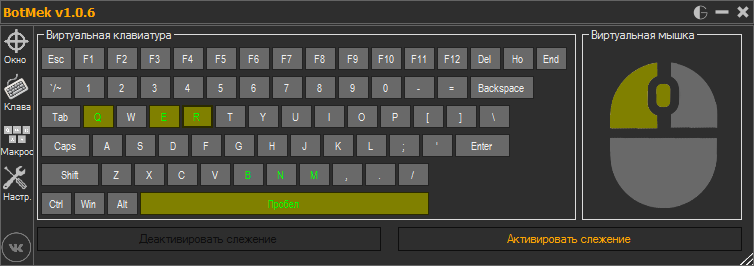
หากต้องการเปลี่ยนหน้า เราจะใช้ปุ่มต่อไปนี้:
| 1 | ลงและซ้ายแนวทแยง |
| 2 | การเคลื่อนไหวลงมาตรฐาน |
| 3 | ลงและแนวทแยงขวา |
| 4 | การเคลื่อนไหวมาตรฐานไปทางขวา |
| 5 | คลิกปกติ (การเลือกไฟล์) |
| 6 | การเคลื่อนไหวมาตรฐานไปทางขวา |
| 7 | ขึ้นและซ้ายตามแนวทแยง |
| 8 | การเคลื่อนไหวขึ้นมาตรฐาน |
| 9 | ขึ้นและเฉียงไปทางขวา |
| + | ดับเบิลคลิก |
| / | โหมดปุ่มเมาส์ซ้าย |
| — | โหมดคลิกขวา |
| * | การสลับปุ่มเมาส์ทั้งสองทิศทาง |
ด้วยการฝึกฝนเพียงเล็กน้อย คุณก็สามารถจดจำจุดประสงค์ของปุ่มต่างๆ ไว้เป็นความทรงจำได้
การใช้ทัชแพด
ทัชแพดเป็นอุปกรณ์ควบคุมที่พบในแล็ปท็อปเท่านั้น (ไม่พบในคอมพิวเตอร์ทั่วไป) ตั้งอยู่ใต้แป้นพิมพ์และเป็นสี่เหลี่ยมจัตุรัสเล็ก ๆ ที่มีปุ่มสองปุ่ม (ปุ่มหนึ่งทำหน้าที่เป็นปุ่มซ้ายของเมาส์และอีกปุ่มหนึ่งทำหน้าที่เป็นปุ่มขวา) สี่เหลี่ยมจัตุรัสช่วยให้คุณควบคุมเคอร์เซอร์ได้ เราแค่ต้องเลื่อนนิ้วไปเหนือมัน แล้วเคอร์เซอร์บนหน้าจอจะติดตามการเคลื่อนไหวของเรา แต่ก่อนอื่นเราต้องกำหนดค่าทัชแพดก่อน เมื่อต้องการทำเช่นนี้ เราทำสิ่งต่อไปนี้:
- ไปที่แผงควบคุม
- ค้นหาภาพของหนู เลือก.
- หน้าต่างจะเปิดขึ้น จะมีการตั้งค่าอยู่ที่นั่น เปิดเลื่อน
- เราเลือกการเลื่อนขึ้นอยู่กับจำนวนนิ้วที่เราจะใช้ (หนึ่งหรือสองนิ้ว)

แต่ถ้าเราไม่ได้ใช้ทัชแพดเป็นเวลานานและเชื่อมต่อกับอุปกรณ์ภายนอกก็อาจไม่ทำงาน หากต้องการรีสตาร์ท ให้ใช้คำแนะนำต่อไปนี้:
- เปิดตัวจัดการอุปกรณ์ ในการดำเนินการนี้ ให้ไปที่ Start แล้วพิมพ์ Device Manager ในแถบค้นหา
- หน้าต่างของเราจะสว่างขึ้น ค้นหาเมาส์และอุปกรณ์อื่นๆ
- มาเปิดกันเถอะ เลือกการกำหนดค่าที่ต้องการ
- หน้าต่างของเราจะสว่างขึ้น ที่นั่นเราจะต้องอัปเดตไดรเวอร์
- มีการเสนอสองวิธี: วิธีแรก - ระบบจะทำการติดตั้งเองและวิธีที่สอง - บุคคลจะทำการติดตั้งด้วยตนเอง
- หลังจากติดตั้งไดรเวอร์แล้ว คุณจะต้องอัพเดต เราไปที่เว็บไซต์อย่างเป็นทางการและทำการอัปเดต (คุณต้องเลือกรุ่นอุปกรณ์ที่เหมาะสม)
- คุณยังสามารถดาวน์โหลดไดร์เวอร์ได้จากไซต์นี้ หากการติดตั้งผ่าน Device Manager ล้มเหลว
- หลังจากดาวน์โหลดไดรเวอร์แล้ว ให้เรียกใช้และติดตั้ง
- เมื่อการติดตั้งเสร็จสมบูรณ์ เราจะถูกขอให้รีสตาร์ทแล็ปท็อป เราสามารถทำได้ตอนนี้หรือในภายหลัง (โปรดทราบว่าการอัปเดตจะเริ่มทำงานหลังจากรีบูตเครื่องเท่านั้น)
วิธีเลื่อนหน้าโดยใช้แป้นพิมพ์
แป้นพิมพ์เป็นอุปกรณ์ที่พบในแล็ปท็อปทุกเครื่อง ในขณะเดียวกันก็ใช้งานง่ายมาก และในการเลื่อนหน้า ปุ่มต่อไปนี้จะช่วยเรา:
- ลูกศรลง. ช่วยให้คุณสามารถเลื่อนหน้าลงได้
- ลูกศรขึ้น. ให้คุณเลื่อนขึ้น
- จบ. ย้ายไปที่ด้านล่างสุดของหน้าทันที
- บ้าน. ย้ายไปที่ด้านบนสุดของหน้าทันที
- ช่วยให้คุณสามารถสลับทั้งหน้าได้
- สลับหนึ่งหน้าทั้งหมดขึ้น ขนาดหน้าจะเท่ากับขนาดหน้าจอโดยประมาณ

อีกวิธีในการเลื่อนคือดาวน์โหลดโปรแกรมเมาส์เสมือนจากอินเทอร์เน็ต อนุญาตให้คุณใช้แป้นพิมพ์เพื่อจัดการไฟล์
มี 3 วิธีหลักในการเปลี่ยนเมาส์คอมพิวเตอร์ นักพัฒนาพยายามทำให้แต่ละวิธีสะดวกที่สุดเท่าที่จะเป็นไปได้ ดังนั้นจึงเป็นเรื่องธรรมดาทั้งหมด





